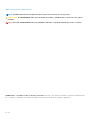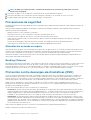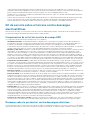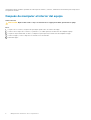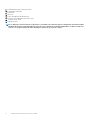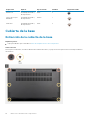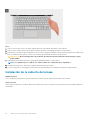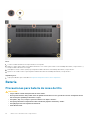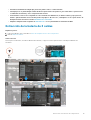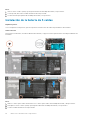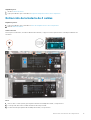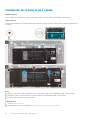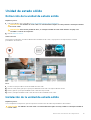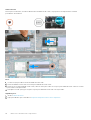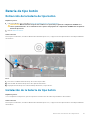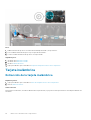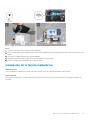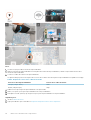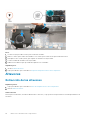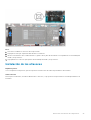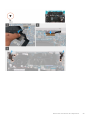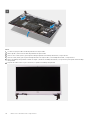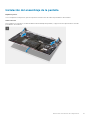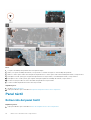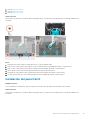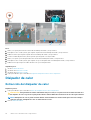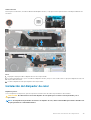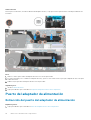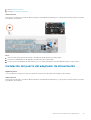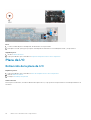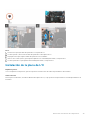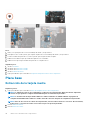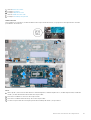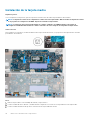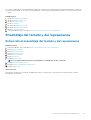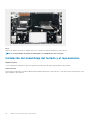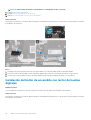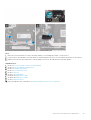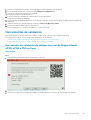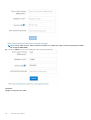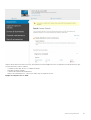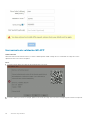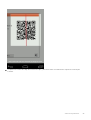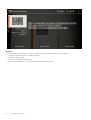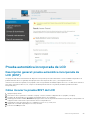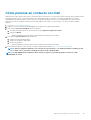Dell Vostro 5300 El manual del propietario
- Tipo
- El manual del propietario

Vostro 5300
Manual de servicio
Modelo reglamentario: P121G
Tipo reglamentario: P121G001

Notas, precauciones y advertencias
NOTA: Una NOTA indica información importante que le ayuda a hacer un mejor uso de su producto.
PRECAUCIÓN: Una ADVERTENCIA indica un potencial daño al hardware o pérdida de datos y le informa cómo evitar el
problema.
AVISO: Una señal de PRECAUCIÓN indica la posibilidad de sufrir daño a la propiedad, heridas personales o la muerte.
© 2020 Dell Inc. o sus filiales. Todos los derechos reservados. Dell, EMC y otras marcas comerciales son marcas comerciales de Dell
Inc. o sus filiales. Es posible que otras marcas comerciales sean marcas comerciales de sus respectivos propietarios.
Rev. A00

Manipulación del interior de la computadora
Instrucciones de seguridad
Utilice las siguientes reglas de seguridad para proteger su computadora de posibles daños y garantizar su seguridad personal. A menos que
se indique lo contrario, en cada procedimiento incluido en este documento se asume que ha leído la información de seguridad enviada con
la computadora.
NOTA: Antes trabajar en el interior del equipo, siga las instrucciones de seguridad que se entregan con el equipo. Para
obtener información adicional sobre prácticas de seguridad recomendadas, consulte la página principal de cumplimiento
de normativas en www.dell.com/regulatory_compliance.
NOTA: Desconecte todas las fuentes de energía antes de abrir la cubierta o los paneles del equipo. Una vez que termine
de trabajar en el interior del equipo, vuelva a colocar todas las cubiertas, los paneles y los tornillos antes de conectarlo a
la toma eléctrica.
PRECAUCIÓN: Para evitar dañar el equipo, asegúrese de que la superficie de trabajo sea plana y esté limpia.
PRECAUCIÓN: Manipule los componentes y las tarjetas con cuidado. No toque los componentes ni los contactos de una
tarjeta. Sujete la tarjeta por los bordes o por el soporte metálico. Sujete un componente, como un procesador, por sus
bordes y no por sus patas.
PRECAUCIÓN: Solo debe realizar la solución de problemas y las reparaciones según lo autorizado o señalado por el
equipo de asistencia técnica de Dell. La garantía no cubre los daños por reparaciones no autorizadas por Dell. Consulte
las instrucciones de seguridad que se envían con el producto o disponibles en www.dell.com/regulatory_compliance.
PRECAUCIÓN: Antes de tocar los componentes del interior de la computadora, conéctese a tierra. Para ello, use una
muñequera de conexión a tierra o toque una superficie metálica sin pintar, como el metal de la parte posterior de la
computadora. Mientras trabaja, toque periódicamente una superficie metálica sin pintar para disipar la electricidad
estática y evitar que puedan dañarse los componentes internos.
PRECAUCIÓN: Cuando desconecte un cable, tire de su conector o de su lengüeta de tiro, y no del propio cable. Algunos
cables poseen conectores con lengüetas de bloqueo o tornillos de apriete manual que debe desenganchar antes de
desconectar el cable. Al desconectar los cables, manténgalos alineados de manera uniforme para evitar doblar las patas
del conector. Al conectar los cables, asegúrese de que los puertos y conectores estén orientados y alineados
correctamente.
PRECAUCIÓN: Presione y expulse las tarjetas que pueda haber instaladas en el lector de tarjetas multimedia.
NOTA: Es posible que el color del equipo y de determinados componentes tengan un aspecto distinto al que se muestra
en este documento.
Antes de manipular el interior del equipo
NOTA:
Las imágenes en este documento pueden ser diferentes de la computadora en función de la configuración que
haya solicitado.
Antes de empezar
Pasos
1. Guarde y cierre todos los archivos abiertos y salga de todas las aplicaciones abiertas.
2. Apague el equipo. Haga clic en Inicio > Alimentación > Apagar.
1
Manipulación del interior de la computadora 3

NOTA: Si utiliza otro sistema operativo, consulte la documentación de su sistema operativo para conocer las
instrucciones de apagado.
3. Desconecte su equipo y todos los dispositivos conectados de las tomas de alimentación eléctrica.
4. Desconecte del equipo todos los dispositivos de red y periféricos conectados como el teclado, el mouse y el monitor.
5. Extraiga cualquier tarjeta de medios y disco óptico del equipo, si corresponde.
Precauciones de seguridad
El capítulo de precauciones de seguridad detalla los pasos principales que se deben realizar antes de llevar a cabo cualquier instrucción de
desensamblaje.
Antes de realizar cualquier procedimiento de instalación o reparación que implique ensamblaje o desensamblaje, tenga en cuenta las
siguientes precauciones de seguridad:
• Apague el sistema y todos los periféricos conectados.
• Desconecte el sistema y todos los periféricos conectados de la alimentación de CA.
• Desconecte todos los cables de red, teléfono o líneas de telecomunicaciones del sistema.
• Utilice un kit de servicio de campo contra ESD cuando trabaje en el interior de cualquier laptop para evitar daños por descarga
electrostática (ESD).
• Después de quitar cualquier componente del sistema, colóquelo con cuidado encima de una alfombrilla antiestática.
• Utilice zapatos con suelas de goma no conductora para reducir la posibilidad de electrocutarse.
Alimentación en modo en espera
Debe desenchufar los productos Dell con alimentación en espera antes de abrir la carcasa. Los sistemas que incorporan energía en modo
en espera están esencialmente encendidos durante el apagado. La alimentación interna permite encender el sistema de manera remota
(wake on LAN) y suspenderlo en modo de reposo, y tiene otras funciones de administración de energía avanzadas.
Desenchufar el equipo y mantener presionado el botón de encendido durante 15 segundos debería descargar la energía residual en la
tarjeta madre. Quite la batería de las laptops.
Bonding (Enlaces)
El bonding es un método para conectar dos o más conductores de conexión a tierra a la misma toma potencial. Esto se lleva a cabo con un
kit de descarga electrostática (ESD) de servicio de campo. Cuando conecte un cable en bonding, asegúrese siempre de que esté
conectado directamente al metal y no a una superficie pintada o no metálica. La muñequera debe estar fija y en contacto total con la piel.
Asegúrese de quitarse todos los accesorios, como relojes, brazaletes o anillos, antes de realizar bonding con el equipo.
Protección contra descargas electrostáticas (ESD)
La ESD es una preocupación importante cuando se manipulan componentes electrónicos, especialmente componentes sensibles como
tarjetas de expansión, procesadores, memorias DIMM y tarjetas madre del sistema. Cargas muy ligeras pueden dañar los circuitos de
maneras que tal vez no sean evidentes y causar, por ejemplo, problemas intermitentes o acortar la duración de los productos. Mientras la
industria exige requisitos de menor alimentación y mayor densidad, la protección contra ESD es una preocupación que aumenta.
Debido a la mayor densidad de los semiconductores utilizados en los últimos productos Dell, la sensibilidad a daños estáticos es
actualmente más alta que la de los productos Dell anteriores. Por este motivo, ya no se pueden aplicar algunos métodos previamente
aprobados para la manipulación de piezas.
Dos tipos reconocidos de daños por ESD son catastróficos e intermitentes.
• Catastróficos: las fallas catastróficas representan aproximadamente un 20 por ciento de las fallas relacionadas con la ESD. El daño
origina una pérdida total e inmediata de la funcionalidad del dispositivo. Un ejemplo de falla catastrófica es una memoria DIMM que ha
recibido un golpe estático, lo que genera inmediatamente un síntoma "No POST/No Video" (No se ejecuta la autoprueba de
encendido/no hay reproducción de video) con un código de sonido emitido por falta de memoria o memoria no funcional.
• Intermitentes: las fallas intermitentes representan aproximadamente un 80 por ciento de las fallas relacionadas con la ESD. La alta
tasa de fallas intermitentes significa que la mayor parte del tiempo no es fácil reconocer cuando se producen daños. La DIMM recibe
un golpe estático, pero el trazado tan solo se debilita y no refleja inmediatamente los síntomas relacionados con el daño. El seguimiento
debilitado puede tardar semanas o meses en desaparecer y, mientras tanto, puede causar degradación en la integridad de la memoria,
errores intermitentes en la memoria, etc.
El tipo de daño más difícil de reconocer y solucionar es una falla intermitente (también denominada latente).
Realice los siguientes pasos para evitar daños por ESD:
4
Manipulación del interior de la computadora

• Utilice una pulsera de descarga electrostática con cable que posea una conexión a tierra adecuada. Ya no se permite el uso de
muñequeras antiestáticas inalámbricas porque no proporcionan protección adecuada. También, tocar el chasis antes de manipular las
piezas no garantiza la adecuada protección contra ESD en piezas con mayor sensibilidad a daños por ESD.
• Manipule todos los componentes sensibles a la electricidad estática en un área segura. Si es posible, utilice almohadillas antiestáticas
para el suelo y la mesa de trabajo.
• Cuando saque un componente sensible a la estática de la caja de envío, no saque el material antiestático del componente hasta que
esté listo para instalarlo. Antes de abrir el embalaje antiestático, asegúrese de descargar la electricidad estática del cuerpo.
• Antes de transportar un componente sensible a la estática, colóquelo en un contenedor o un embalaje antiestático.
Kit de servicio sobre el terreno contra descargas
electrostáticas
El kit de servicio de campo no monitoreado es el kit de servicio más habitualmente utilizado. Cada kit de servicio de campo incluye tres
componentes principales: alfombrilla antiestática, brazalete y cable de enlace.
Componentes de un kit de servicio de campo ESD
Los componentes de un kit de servicio de campo ESD son los siguientes:
• Alfombrilla antiestática: la alfombrilla antiestática es disipadora, por lo que las piezas se pueden colocar sobre ella durante los
procedimientos de servicio. Al utilizar una alfombrilla antiestática, el brazalete debe estar ajustado y el cable de enlace debe estar
conectado a la alfombrilla y a cualquier pieza de metal del sistema en el que se esté trabajando. Una vez implementadas
correctamente, las piezas de repuesto pueden extraerse de la bolsa ESD y colocarse directamente sobre la alfombrilla. Los elementos
sensibles a ESD están seguros en su mano, sobre la alfombrilla antiestática, en el sistema o en el interior una bolsa.
• Brazalete y cable enlace: el brazalete y el cable de enlace se pueden conectar directamente entre el brazalete y las piezas de metal
del hardware, si la alfombrilla ESD no es necesaria, o conectarse a la alfombrilla antiestática para proteger el hardware colocado
temporalmente sobre la alfombrilla. La conexión física del brazalete y el cable de enlace entre su piel, la alfombrilla antiestática y el
hardware se conoce como "enlace". Utilice únicamente los kits de servicio de campo con un brazalete, una alfombrilla y un cable de
enlace. Nunca use brazaletes inalámbricos. Siempre tenga en cuenta que los cables internos de un brazalete pueden dañarse debido al
uso normal, por lo que deben verificarse periódicamente con un comprobador de brazaletes para evitar posibles daños del hardware a
causa de una descarga electrostática. Se recomienda comprobar el brazalete y el cable de enlace como mínimo una vez a la semana.
• Comprobador de brazalete ESD: los cables dentro de un brazalete ESD pueden dañarse a lo largo del tiempo. Al utilizar un kit no
monitoreado, una mejor práctica es comprobar periódicamente el brazalete antes de cada llamada de servicio y, como mínimo, una vez
por semana. El comprobador de brazaletes es el mejor método para llevar a cabo esta prueba. Si no tiene su propio comprobador de
brazaletes, consulte con su oficina regional para averiguar si lo tienen. Para realizar la comprobación, conecte el cable de enlace del
brazalete en el comprobador mientras está colocado en su muñeca y presione el botón para realizar la comprobación. Una luz LED
verde indica que la prueba es satisfactoria; una luz LED roja y un sonido de alarma indican que la prueba no es satisfactoria.
• Elementos aislantes: es muy importante mantener los dispositivos sensibles a ESD, como las cajas de plástico de los disipadores de
calor, alejados de las piezas internas que son aislantes y, a menudo, están muy cargadas.
• Entorno de trabajo: antes de implementar el kit de servicio de campo ESD, evalúe la situación en la ubicación del cliente. Por ejemplo,
implementar el kit para un entorno de servidores es diferente a implementarlo para un entorno de equipos de escritorio o portátiles. Los
servidores se instalan, por le general, en un rack dentro de un centro de datos; pero los equipos de escritorio o portátiles se colocan,
por lo general, en escritorios de oficina o cubículos. Siempre busque una gran zona de trabajo plana, libre de cables y lo suficientemente
grande como para implementar el kit ESD y con el espacio adicional para alojar del tipo de sistema en reparación. El espacio de trabajo
también debe estar libre de aislantes que puedan provocar un evento ESD. En el área de trabajo, los aislantes, como el poliestireno y
otros plásticos, siempre deben moverse a, por lo menos, 12 pulgadas (o 30 centímetros) de distancia de las piezas sensibles antes de
manipular físicamente cualquier componente de hardware.
• Embalaje ESD: todos los dispositivos sensibles a ESD deben transportarse y recibirse dentro de un embalaje antiestático. Es preferible
el uso de bolsas antiestáticas, de metal. Sin embargo, siempre debe devolver la pieza dañada en el mismo embalaje y la misma bolsa
ESD en la que se recibió. La bolsa antiestática debe doblarse y pegarse para quede bien cerrada; además, debe utilizarse el mismo
material de embalaje de poliestireno de la caja original en la que se recibió la nueva pieza. Los dispositivos sensibles a ESD deben
extraerse del embalaje solamente en una superficie de trabajo protegida contra ESD. Las piezas nunca deben colocarse sobre la bolsa
antiestática porque solo el interior de la bolsa ofrece protección antiestática. Siempre coloque las piezas en su mano, sobre la
alfombrilla antiestática, en el sistema o en el interior de una bolsa antiestática.
• Transporte de componentes sensibles: al transportar componentes sensibles a ESD, como piezas de reemplazo o piezas para
devolver a Dell, es muy importante colocar dichas piezas dentro de bolsas antiestáticas para garantizar así un transporte seguro.
Resumen sobre la protección contra descargas eléctricas
Se recomienda que todos los técnicos de servicio de campo utilicen los tradicionales brazaletes con conexión a tierra ESD y la alfombrilla
de protección antiestática en todo momento al reparar los productos Dell. Además, es fundamental que, al realizar el servicio, los técnicos
Manipulación del interior de la computadora
5

mantengan las piezas sensibles separadas de todas las piezas aislantes y, asimismo, utilicen bolsas antiestáticas para transportar los
componentes sensibles.
Después de manipular el interior del equipo
Sobre esta tarea
PRECAUCIÓN: Dejar tornillos sueltos o flojos en el interior de su equipo puede dañar gravemente su equipo.
Pasos
1. Coloque todos los tornillos y asegúrese de que ninguno quede suelto en el interior de equipo.
2. Conecte todos los dispositivos externos, los periféricos y los cables que haya extraído antes de manipular el equipo.
3. Coloque las tarjetas multimedia, los discos y cualquier otra pieza que haya extraído antes de manipular el equipo.
4. Conecte el equipo y todos los dispositivos conectados a la toma eléctrica.
5. Encienda el equipo.
6 Manipulación del interior de la computadora

Componentes principales de Vostro 5300
En la siguiente imagen, se muestran los componentes principales de Vostro 5300.
1. Cubierta de la base
2. Batería
3. Ventilador
4. Soporte de la tarjeta inalámbrica
5. Tarjeta inalámbrica
6. Batería de tipo botón
7. Botón de encendido con lector de huellas digitales
8. Placa de I/O
2
Componentes principales de Vostro 5300 7

9. Ensamblaje del teclado y del reposamanos
10. Ensamblaje de la pantalla
11. Panel táctil
12. Altavoces
13. Puerto del adaptador de alimentación
14. Protector de la unidad de estado sólido (SSD)
15. Unidad de estado sólido
16. Disipador de calor
NOTA: Dell proporciona una lista de componentes y sus números de referencia para la configuración del sistema original
adquirida. Estas piezas están disponibles de acuerdo con la cobertura de la garantía adquirida por el cliente. Póngase en
contacto con el representante de ventas de Dell para obtener las opciones de compra.
8 Componentes principales de Vostro 5300

Extracción e instalación de componentes
Herramientas recomendadas
Los procedimientos de este documento requieren el uso de las siguientes herramientas:
• Destornillador Phillips #0
• Destornillador Phillips n.° 1
• Instrumento de plástico acabado en punta :recomendado para técnicos de campo.
NOTA: Se utiliza el destornillador #0 para los tornillos 0-1 y el destornillador #1 para los tornillos 2-4.
Lista de tornillos
NOTA:
Cuando quite los tornillos de un componente, se recomienda que anote el tipo y la cantidad de tornillos, y que los
coloque en una caja de almacenamiento de tornillos. Esto sirve para garantizar que se restaure el tipo y el número de
tornillos correcto cuando se reemplace el componente.
NOTA: Algunas computadoras tienen superficies magnéticas. Asegúrese de que los tornillos no se queden pegados a esa
superficie cuando reemplace un componente.
NOTA: El color de los tornillos puede variar según la configuración solicitada.
Tabla 1. Lista de tornillos
Componente Fijado al Tipo de tornillo Cantidad Imagen del tornillo
Cubierta de la base Ensamblaje del teclado y
del reposamanos
M2x4 4
Batería de 3 celdas Ensamblaje del teclado y
del reposamanos
M2x5 4
Batería de 4 celdas Ensamblaje del teclado y
del reposamanos
M2x5 5
Soporte de la unidad de
estado sólido
Tarjeta madre M2x3 1
Ventilador Tarjeta madre M2x3 2
Bisagras del ensamblaje
de la pantalla
Ensamblaje del teclado y
del reposamanos
M2x2 3
Puerto del adaptador de
alimentación
Ensamblaje del teclado y
del reposamanos
M2x3 1
3
Extracción e instalación de componentes 9

Componente Fijado al Tipo de tornillo Cantidad Imagen del tornillo
Placa de I/O Ensamblaje del teclado y
del reposamanos
M2x3 2
Soporte de la tarjeta
inalámbrica
Ensamblaje del teclado y
del reposamanos
M2x2.5 1
Panel táctil Ensamblaje del teclado y
del reposamanos
M2x2 4
Cubierta de la base
Extracción de la cubierta de la base
Requisitos previos
1. Siga el procedimiento que se describe en Antes de manipular el interior de la computadora.
Sobre esta tarea
En la imagen a continuación, se indica la ubicación de la cubierta de la base y se proporciona una representación visual del procedimiento
de extracción.
10
Extracción e instalación de componentes

Extracción e instalación de componentes 11

Pasos
1. Afloje los tres tornillos cautivos que fijan la cubierta de la base al ensamblaje del teclado y el reposamanos.
2. Quite los cuatro tornillos (M2x4) que aseguran la cubierta de la base al ensamblaje del teclado y el reposamanos.
3. Empezando por la esquina superior izquierda, use un instrumento de plástico acabado en punta para hacer palanca en la cubierta de la
base, en la dirección de las flechas, a fin de soltar la cubierta del ensamblaje del teclado y el reposamanos.
PRECAUCIÓN:
No tire ni haga palanca en la cubierta de la base desde el lateral donde están las bisagras, ya que
podría dañarla.
4. Haga palanca en la cubierta de la base y quítela del ensamblaje del teclado y el reposamanos.
NOTA: Los siguientes pasos se aplican solo si desea retirar otro componente de la computadora.
5. Mediante la pestaña de tiro, desconecte el cable de la batería de la tarjeta madre.
6. Voltee la computadora y mantenga presionado el botón de encendido durante 15 segundos para drenar la energía residual.
Instalación de la cubierta de la base
Requisitos previos
Si va a reemplazar un componente, quite el componente existente antes de realizar el procedimiento de instalación.
Sobre esta tarea
En la imagen a continuación, se indica la ubicación de la cubierta de la base y se proporciona una representación visual del procedimiento
de instalación.
12
Extracción e instalación de componentes

Extracción e instalación de componentes 13

Pasos
1. Conecte el cable de la batería a la tarjeta madre, si corresponde.
2. Alinee los orificios para tornillos en la cubierta de la base con los orificios para tornillos en el ensamblaje del teclado y el reposamanos, y
encaje la cubierta de la base en su lugar.
3. Reemplace los cuatro tornillos (M2x4) que aseguran la cubierta de la base al ensamblaje del teclado y el reposamanos.
4. Ajuste los tres tornillos cautivos que aseguran la cubierta de la base al ensamblaje del teclado y el reposamanos.
Siguientes pasos
1. Siga el procedimiento que se describe en Después de manipular el interior de la computadora.
Batería
Precauciones para batería de iones de litio
PRECAUCIÓN:
• Tenga cuidado cuando maneje baterías de iones de litio.
• Descargue la batería lo más posible antes de quitarla del sistema. Para esto, puede desconectar el adaptador de CA
del sistema para permitir que la batería se agote.
• No aplaste, deje caer, estropee o penetre la batería con objetos extraños.
• No exponga la batería a temperaturas altas ni desmonte paquetes de batería y células.
• No aplique presión en la superficie de la batería.
• No doble la batería.
14 Extracción e instalación de componentes

• No utilice herramientas de ningún tipo para hacer palanca sobre o contra la batería.
• Verifique que no se pierda ningún tornillo durante la reparación de este producto, para evitar daños o perforaciones
accidentales en la batería y otros componentes del sistema.
• Si una batería se atasca en la computadora como resultado de la inflamación, no intente soltarla, ya que perforar,
doblar o aplastar baterías de iones de litio puede ser peligroso. En este caso, comuníquese con el soporte técnico de
Dell para obtener asistencia. Consulte www.dell.com/contactdell.
• Adquiera siempre baterías originales de www.dell.com o socios y distribuidores autorizados de Dell.
Extracción de la batería de 3 celdas
Requisitos previos
1. Siga el procedimiento que se describe en Antes de manipular el interior de la computadora.
2. Quite la cubierta de la base.
Sobre esta tarea
En la imagen a continuación, se indica la ubicación de la batería y se proporciona una representación visual del procedimiento de
extracción.
Extracción e instalación de componentes 15

Pasos
1. Quite los cuatro tornillos (M2x5) que aseguran la batería al ensamblaje del teclado y el reposamanos.
2. Si corresponde, desconecte el cable de la batería de la tarjeta madre.
3. Levante la batería para quitarla del ensamblaje del teclado y el reposamanos.
Instalación de la batería de 3 celdas
Requisitos previos
Si va a reemplazar un componente, quite el componente existente antes de realizar el procedimiento de instalación.
Sobre esta tarea
En la imagen a continuación, se indica la ubicación de la batería y se proporciona una representación visual del procedimiento de
instalación.
Pasos
1. Alinee los orificios para tornillos de la batería con los orificios para tornillos del ensamblaje del teclado y del reposamanos.
2. Reemplace los cuatro tornillos (M2x5) que aseguran la batería al ensamblaje del teclado y el reposamanos.
3. Conecte el cable de la batería a la tarjeta madre.
16
Extracción e instalación de componentes

Siguientes pasos
1. Instale la cubierta de la base.
2. Siga el procedimiento que se describe en Después de manipular el interior de la computadora.
Extracción de la batería de 4 celdas
Requisitos previos
1. Siga el procedimiento que se describe en Antes de manipular el interior de la computadora.
2. Quite la cubierta de la base.
Sobre esta tarea
En la imagen a continuación, se indica la ubicación de la batería y se proporciona una representación visual del procedimiento de
extracción.
Pasos
1. Quite los cinco tornillos (M2x5) que aseguran la batería al ensamblaje del teclado y el reposamanos.
2. Si corresponde, desconecte el cable de la batería de la tarjeta madre.
3. Levante la batería para quitarla del ensamblaje del teclado y el reposamanos.
Extracción e instalación de componentes
17

Instalación de la batería de 4 celdas
Requisitos previos
Si va a reemplazar un componente, quite el componente existente antes de realizar el procedimiento de instalación.
Sobre esta tarea
En la imagen a continuación, se indica la ubicación de la batería y se proporciona una representación visual del procedimiento de
instalación.
Pasos
1. Alinee los orificios para tornillos de la batería con los orificios para tornillos del ensamblaje del teclado y del reposamanos.
2. Reemplace los cinco tornillos (M2x5) que aseguran la batería al ensamblaje del teclado y el reposamanos.
3. Conecte el cable de la batería a la tarjeta madre.
Siguientes pasos
1. Instale la cubierta de la base.
2. Siga el procedimiento que se describe en Después de manipular el interior de la computadora.
18
Extracción e instalación de componentes

Unidad de estado sólido
Extracción de la unidad de estado sólido
Requisitos previos
1. Siga el procedimiento que se describe en Antes de manipular el interior de la computadora.
PRECAUCIÓN: Las unidades de estado sólido son extremadamente frágiles. Sea muy cuidadoso al manejar la unidad
de estado sólido.
PRECAUCIÓN: Para evitar la pérdida de datos, no extraiga la unidad de estado sólido mientras el equipo esté
encendido o en modo de suspensión.
2. Quite la cubierta de la base.
Sobre esta tarea
En la imagen a continuación, se indica la ubicación de la unidad de estado sólido y se proporciona una representación visual del
procedimiento de extracción.
Pasos
1. Levante el mylar que cubre la ranura de unidad de estado sólido.
2. Quite el tornillo (M2x3) que fija el soporte para unidad de estado sólido a la tarjeta madre del sistema.
3. Deslice y quite el soporte para unidad de estado sólido de la tarjeta madre.
4. Deslice y extraiga la unidad de estado sólido de la ranura de la unidad de estado sólido.
Instalación de la unidad de estado sólido
Requisitos previos
Si va a reemplazar un componente, quite el componente existente antes de realizar el procedimiento de instalación.
PRECAUCIÓN:
Las unidades de estado sólido son extremadamente frágiles. Sea muy cuidadoso al manejar la unidad de
estado sólido.
Extracción e instalación de componentes 19

Sobre esta tarea
En la imagen a continuación, se indica la ubicación de la unidad de estado sólido y se proporciona una representación visual del
procedimiento de instalación.
Pasos
1. Levante el mylar que cubre la ranura de unidad de estado sólido.
2. Deslice la unidad de estado sólido en la ranura para unidades de estado sólido.
3. Deslice el soporte para unidad de estado sólido y alinee el orificio para tornillos en el soporte para unidad de estado sólido con el orificio
para tornillos en la tarjeta madre.
4. Reemplace el tornillo (M2x3) que asegura el soporte para unidad de estado sólido a la tarjeta madre.
Siguientes pasos
1. Instale la cubierta de la base.
2. Siga el procedimiento que se describe en Después de manipular el interior de la computadora.
20
Extracción e instalación de componentes

Batería de tipo botón
Extracción de la batería de tipo botón
Requisitos previos
1. Siga el procedimiento que se describe en Antes de manipular el interior de la computadora.
PRECAUCIÓN: Quitar la batería de tipo botón restablece los ajustes del programa de configuración del BIOS a los
valores predeterminados. Se recomienda anotar los ajustes del programa de configuración del BIOS antes de quitar la
batería de tipo botón.
2. Quite la cubierta de la base.
Sobre esta tarea
En la imagen a continuación, se indica la ubicación de la batería de tipo botón y se proporciona una representación visual del procedimiento
de extracción.
Pasos
1. Desconecte el cable de la batería de tipo botón de la tarjeta madre.
2. Quite el cable de la batería de tipo botón de la guía de enrutamiento.
3. Despegue la batería de tipo botón del ensamblaje del teclado y el reposamanos.
Instalación de la batería de tipo botón
Requisitos previos
Si va a reemplazar un componente, quite el componente existente antes de realizar el procedimiento de instalación.
Sobre esta tarea
En la imagen a continuación, se indica la ubicación de la batería de tipo botón y se proporciona una representación visual del procedimiento
de instalación.
Extracción e instalación de componentes
21

Pasos
1. Adhiera la batería de tipo botón a la ranura del ensamblaje del teclado y el reposamanos.
2. Pase el cable de la batería de tipo botón por la guía de enrutamiento.
3. Conecte el cable de la batería de tipo botón a la tarjeta madre.
Siguientes pasos
1. Instalación de la batería de 4 celdas.
2. Instalación de la batería de 3 celdas.
3. Instale la cubierta de la base.
4. Siga el procedimiento que se describe en Después de manipular el interior de la computadora.
Tarjeta inalámbrica
Extracción de la tarjeta inalámbrica
Requisitos previos
1. Siga el procedimiento que se describe en Antes de manipular el interior de la computadora.
2. Quite la cubierta de la base.
Sobre esta tarea
En la imagen a continuación, se indica la ubicación de la tarjeta WLAN y se proporciona una representación visual del procedimiento de
extracción.
22
Extracción e instalación de componentes

Pasos
1. Levante el mylar que cubre la ranura de tarjeta inalámbrica.
2. Quite el tornillo (M2x2.5) que asegura el soporte para tarjeta inalámbrica a la tarjeta inalámbrica y levante el soporte para quitarlo de la
tarjeta.
3. Desconecte los cables de antena de la tarjeta inalámbrica.
4. Despegue la cinta que asegura el cable de la tarjeta inalámbrica a la tarjeta madre.
5. Deslice y extraiga la tarjeta inalámbrica de la ranura de tarjeta.
Instalación de la tarjeta inalámbrica
Requisitos previos
Si va a reemplazar un componente, quite el componente existente antes de realizar el procedimiento de instalación.
Sobre esta tarea
En la imagen a continuación, se indica la ubicación de la tarjeta WLAN y se proporciona una representación visual del procedimiento de
instalación.
Extracción e instalación de componentes
23

Pasos
1. Levante el mylar que cubre la ranura de tarjeta inalámbrica.
2. Alinee la muesca de la tarjeta inalámbrica con la lengüeta de la ranura de tarjeta inalámbrica y deslice la tarjeta hacia el interior de la
ranura de tarjeta inalámbrica.
3. Conecte los cables de la antena a la tarjeta inalámbrica.
La siguiente tabla proporciona el esquema de los colores de los cables de la antena para la tarjeta inalámbrica compatible con el equipo.
Tabla 2. Esquema de colores de los cables de la antena
Conectores de la tarjeta inalámbrica Colores de los cables de antena
Principal (triángulo blanco) Blanco
Auxiliar (triángulo negro) Negro
4. Adhiera la cinta que asegura la tarjeta inalámbrica a la tarjeta madre.
5. Alinee y coloque el soporte para tarjeta inalámbrica en la tarjeta inalámbrica.
6. Reemplace el tornillo (M2x2.5) que asegura el soporte para tarjeta inalámbrica a la tarjeta inalámbrica.
Siguientes pasos
1. Instale la cubierta de la base.
2. Siga el procedimiento que se describe en Después de manipular el interior de la computadora.
24
Extracción e instalación de componentes

Ventiladores
Extracción del ventilador
Requisitos previos
1. Siga el procedimiento que se describe en Antes de manipular el interior de la computadora.
2. Quite la cubierta de la base.
Sobre esta tarea
En las imágenes a continuación, se indica la ubicación de los ventiladores y se proporciona una representación visual del procedimiento de
extracción.
Pasos
1. Despegue la cinta adhesiva que fija el cable de la placa de I/O al ventilador.
2. Levante el mylar que cubre el tornillo del ventilador en la tarjeta madre.
3. Quite los dos tornillos (M2x3) que fijan el ventilador a la tarjeta madre del sistema.
4. Desconecte el cable del ventilador de la tarjeta madre.
5. Levante el ventilador para extraerlo de la tarjeta madre del sistema.
Instalación del ventilador
Requisitos previos
Si va a reemplazar un componente, quite el componente existente antes de realizar el procedimiento de instalación.
Sobre esta tarea
En las imágenes a continuación, se indica la ubicación de los ventiladores y se proporciona una representación visual del procedimiento de
instalación.
Extracción e instalación de componentes
25

Pasos
1. Levante el mylar que cubre el orificio para tornillos del ventilador.
2. Alinee los orificios para tornillos del ventilador con los orificios para tornillos de la tarjeta madre del sistema.
3. Reemplace los dos tornillos (M2x3) que aseguran el ventilador a la tarjeta madre.
4. Conecte el cable del ventilador en la tarjeta madre.
5. Adhiera la cinta adhesiva que fija el cable de la placa de I/O al ventilador.
Siguientes pasos
1. Instale la cubierta de la base.
2. Siga el procedimiento que se describe en Después de manipular el interior de la computadora.
Altavoces
Extracción de los altavoces
Requisitos previos
1. Siga el procedimiento que se describe en Antes de manipular el interior de la computadora.
2. Quite la cubierta de la base.
Sobre esta tarea
En la imagen a continuación, se indica la ubicación de los altavoces y se proporciona una representación visual del procedimiento de
extracción.
26
Extracción e instalación de componentes

Pasos
1. Desconecte el cable de los altavoces de la tarjeta madre.
2. Despegue las cintas que aseguran el cable del altavoz a la batería.
3. Observe el enrutamiento de los cables del altavoz y quítelos de las guías de enrutamiento correspondientes en el ensamblaje del
teclado y el reposamanos.
4. Haga palanca en los altavoces para quitarlos del ensamblaje del teclado y el reposamanos.
Instalación de los altavoces
Requisitos previos
Si va a reemplazar un componente, quite el componente existente antes de realizar el procedimiento de instalación.
Sobre esta tarea
En la imagen a continuación, se indica la ubicación de los altavoces y se proporciona una representación visual del procedimiento de
instalación.
Extracción e instalación de componentes
27

Pasos
1. Deslice los altavoces izquierdo y derecho en las ranuras correspondientes del ensamblaje del teclado y el reposamanos.
2. Pase los cables del altavoz por las guías de enrutamiento correspondientes en el ensamblaje del teclado y el reposamanos.
3. Adhiera la cinta que fija el cable del altavoz a la batería.
4. Conecte los cables de los altavoces izquierdo y derecho a los conectores correspondientes en la tarjeta madre.
Siguientes pasos
1. Instale la cubierta de la base.
2. Siga el procedimiento que se describe en Después de manipular el interior de la computadora.
Ensamblaje de la pantalla
Extracción del ensamblaje de la pantalla
Requisitos previos
1. Siga el procedimiento que se describe en Antes de manipular el interior de la computadora.
2. Quite la cubierta de la base.
Sobre esta tarea
En las imágenes a continuación, se indica la ubicación del ensamblaje de la pantalla y se proporciona una representación visual del
procedimiento de extracción.
28
Extracción e instalación de componentes

Extracción e instalación de componentes 29

Pasos
1. Levante el mylar que cubre el cable de pantalla en la tarjeta madre.
2. Abra el pestillo y desconecte el cable de pantalla de la tarjeta madre.
3. Quite los dos tornillos (M2x2) que aseguran la bisagra izquierda al ensamblaje del teclado y el reposamanos.
4. Quite el tornillo (M2x2) que asegura la bisagra derecha a la tarjeta madre y al ensamblaje del teclado y el reposamanos.
5. Abra el ensamblaje de la pantalla formando un ángulo y deslice el ensamblaje del teclado y el reposamanos para quitarlo del ensamblaje
de la pantalla.
6. Después de realizar todos los pasos anteriores, le queda el ensamblaje de la pantalla.
30
Extracción e instalación de componentes

Instalación del ensamblaje de la pantalla
Requisitos previos
Si va a reemplazar un componente, quite el componente existente antes de realizar el procedimiento de instalación.
Sobre esta tarea
En las imágenes a continuación, se indica la ubicación del ensamblaje de la pantalla y se proporciona una representación visual del
procedimiento de instalación.
Extracción e instalación de componentes 31

Pasos
1. Coloque el ensamblaje de la pantalla sobre una superficie limpia.
2. Alinee y coloque el ensamblaje del teclado y el reposamanos formando un ángulo con el ensamblaje de la pantalla.
3. Alinee los orificios para tornillos de las bisagras de la pantalla con los orificios para tornillos del ensamblaje del teclado y el reposamanos.
4. Reemplace el tornillo (M2x2) que asegura la bisagra derecha a la tarjeta madre y al ensamblaje del teclado y el reposamanos.
5. Reemplace los dos tornillos (M2x2) que aseguran la bisagra izquierda al ensamblaje del teclado y el reposamanos.
6. Levante el mylar que cubre el conector del cable de la pantalla en la tarjeta madre.
7. Conecte el cable de pantalla al conector de la tarjeta madre.
Siguientes pasos
1. Instale la cubierta de la base.
2. Siga el procedimiento que se describe en Después de manipular el interior de la computadora.
Panel táctil
Extracción del panel táctil
Requisitos previos
1. Siga el procedimiento que se describe en Antes de manipular el interior de la computadora.
32
Extracción e instalación de componentes

2. Quite la cubierta de la base.
3. Quite la batería de 4 celdas.
4. Quite la batería de 3 celdas.
Sobre esta tarea
En la imagen a continuación, se indica la ubicación del panel táctil y se proporciona una representación visual del procedimiento de
extracción.
Pasos
1. Despegue la cinta que asegura los cables del altavoz al soporte del panel táctil.
2. Quite los dos tornillos (M2x2) que aseguran el soporte del panel táctil al ensamblaje del teclado y el reposamanos.
3. Quite los dos tornillos (M2x2) que aseguran el panel táctil al ensamblaje del teclado y el reposamanos.
4. Abra el pestillo y desconecte el cable del panel táctil de la tarjeta madre del sistema.
5. Despegue las cintas adhesivas que aseguran el panel táctil al ensamblaje del teclado y el reposamanos.
6. Levante el panel táctil, junto con el cable, para quitarlos del ensamblaje del teclado y el reposamanos.
Instalación del panel táctil
Requisitos previos
Si va a reemplazar un componente, quite el componente existente antes de realizar el procedimiento de instalación.
Sobre esta tarea
En la imagen a continuación, se indica la ubicación del panel táctil y se proporciona una representación visual del procedimiento de
instalación.
Extracción e instalación de componentes
33

Pasos
1. Alinee y coloque el panel táctil en la ranura del ensamblaje del teclado y el reposamanos.
2. Reemplace los dos tornillos (M2x2) que aseguran el panel táctil al ensamblaje del teclado y el reposamanos.
3. Adhiera las cintas que aseguran el panel táctil al ensamblaje del teclado y el reposamanos.
4. Conecte el cable del panel táctil y cierre el pestillo para asegurarlo a la tarjeta madre.
5. Alinee y coloque el soporte del panel táctil en la ranura del ensamblaje del teclado y el reposamanos.
6. Reemplace los dos tornillos (M2x2) que aseguran el soporte del panel táctil al ensamblaje del teclado y el reposamanos.
7. Adhiera la cinta que asegura los cables del altavoz al soporte del panel táctil.
Siguientes pasos
1. Instale la cubierta de la base.
2. Instalación de la batería de 4 celdas.
3. Instalación de la batería de 3 celdas.
4. Siga el procedimiento que se describe en Después de manipular el interior de la computadora.
Disipador de calor
Extracción del disipador de calor
Requisitos previos
1. Siga el procedimiento que se describe en Antes de manipular el interior de la computadora.
PRECAUCIÓN:
Para garantizar el máximo enfriamiento del procesador, no toque las zonas de transferencia del calor
del disipador de calor. La grasa de su piel puede reducir la funcionalidad de transferencia de calor de la pasta térmica.
NOTA: El disipador de calor se puede calentar durante el funcionamiento normal. Permita que transcurra el tiempo
suficiente para que el disipador de calor se enfríe antes de tocarlo.
2. Quite la cubierta de la base.
34
Extracción e instalación de componentes

Sobre esta tarea
En la imagen a continuación, se indica la ubicación del disipador de calor y se proporciona una representación visual del procedimiento de
extracción.
Pasos
1. Despegue el mylar que cubre el disipador de calor en la tarjeta madre.
2. En orden secuencial inverso (como se indica en el disipador de calor), afloje los siete tornillos cautivos que fijan el disipador de calor a la
tarjeta madre del sistema.
3. Levante el disipador de calor para separarlo de la tarjeta madre.
Instalación del disipador de calor
Requisitos previos
Si va a reemplazar un componente, quite el componente existente antes de realizar el procedimiento de instalación.
PRECAUCIÓN:
Una alineación incorrecta del disipador de calor puede provocar daños en la tarjeta madre y en el
procesador.
NOTA: Si reemplaza la tarjeta madre del sistema o el disipador de calor, utilice la almohadilla/pasta térmica incluida en el
kit para garantizar la conductividad térmica.
Extracción e instalación de componentes 35

Sobre esta tarea
En la imagen a continuación, se indica la ubicación del disipador de calor y se proporciona una representación visual del procedimiento de
instalación.
Pasos
1. Alinee los orificios para tornillos del disipador de calor con los de la tarjeta madre.
2. En orden secuencial (como se indica en el disipador de calor), ajuste los siete tornillos cautivos que fijan el disipador de calor a la tarjeta
madre del sistema.
3. Adhiera el mylar que cubre el disipador de calor en la tarjeta madre.
Siguientes pasos
1. Instale la cubierta de la base.
2. Siga el procedimiento que se describe en Después de manipular el interior de la computadora.
Puerto del adaptador de alimentación
Extracción del puerto del adaptador de alimentación
Requisitos previos
1. Siga el procedimiento que se describe en Antes de manipular el interior de la computadora.
36
Extracción e instalación de componentes

2. Quite la cubierta de la base.
3. Extraiga el ensamblaje de la pantalla.
Sobre esta tarea
En la imagen a continuación, se indica la ubicación del puerto del adaptador de alimentación y se proporciona una representación visual del
procedimiento de extracción.
Pasos
1. Quite el tornillo (M2x3) que asegura el puerto del adaptador de alimentación a la tarjeta madre.
2. Desconecte el cable del puerto del adaptador de alimentación de la tarjeta madre.
3. Levante el puerto del adaptador de alimentación, junto con el cable, para quitarlos del ensamblaje del teclado y el reposamanos.
Instalación del puerto del adaptador de alimentación
Requisitos previos
Si va a reemplazar un componente, quite el componente existente antes de realizar el procedimiento de instalación.
Sobre esta tarea
En la imagen a continuación, se indica la ubicación del puerto del adaptador de alimentación y se proporciona una representación visual del
procedimiento de instalación.
Extracción e instalación de componentes
37

Pasos
1. Conecte el cable del puerto del adaptador de alimentación a la tarjeta madre.
2. Reemplace el tornillo (M2x3) que fija el puerto del adaptador de alimentación al ensamblaje del teclado y el reposamanos.
Siguientes pasos
1. Instale la cubierta de la base.
2. Siga el procedimiento que se describe en Después de manipular el interior de la computadora.
Placa de I/O
Extracción de la placa de I/O
Requisitos previos
1. Siga el procedimiento que se describe en Antes de manipular el interior de la computadora.
2. Quite la cubierta de la base.
3. Extraiga el ensamblaje de la pantalla.
Sobre esta tarea
En la imagen a continuación, se indica la ubicación de la placa de I/O y se proporciona una representación visual del procedimiento de
extracción.
38
Extracción e instalación de componentes

Pasos
1. Retire la cinta que fija el cable de la placa de I/O a la placa de I/O.
2. Levante el pestillo y desconecte el cable de la placa de I/O de la placa de I/O.
3. Despegue la cinta que asegura el cable de la placa de I/O al ventilador.
4. Quite los dos tornillos (M2x3) que aseguran la placa de I/O al ensamblaje del teclado y el reposamanos.
5. Levante la placa de I/O para quitarla del ensamblaje del teclado y el reposamanos.
Instalación de la placa de I/O
Requisitos previos
Si va a reemplazar un componente, quite el componente existente antes de realizar el procedimiento de instalación.
Sobre esta tarea
En la imagen a continuación, se indica la ubicación de la placa de I/O y se proporciona una representación visual del procedimiento de
instalación.
Extracción e instalación de componentes
39

Pasos
1. Alinee y coloque la placa de I/O en el ensamblaje del teclado y el reposamanos.
2. Reemplace los dos tornillos (M2x3) que aseguran la placa de I/O al ensamblaje del teclado y el reposamanos.
3. Conecte el cable de la placa de I/O y cierre el pestillo para asegurar el cable a la placa.
4. Adhiera la cinta adhesiva que fija el cable de la placa de I/O al ventilador.
5. Adhiera la cinta que asegura el cable de la placa de I/O a la placa de I/O.
Siguientes pasos
1. Instale el ventilador.
2. Instalación de la batería de 3 celdas.
3. Instalación de la batería de 4 celdas.
4. Instale la cubierta de la base.
5. Siga el procedimiento que se describe en Después de manipular el interior de la computadora.
Placa base
Extracción de la tarjeta madre
Requisitos previos
1. Siga el procedimiento que se describe en Antes de manipular el interior de la computadora.
NOTA:
La etiqueta de servicio de la computadora se almacena en la tarjeta madre. Debe introducir la etiqueta de
servicio en el programa de configuración del BIOS después de sustituir la tarjeta madre.
NOTA: La sustitución de la tarjeta madre elimina los cambios realizados en el BIOS mediante el programa de
configuración del BIOS. Debe realizar los cambios adecuados de nuevo después de reemplazar la tarjeta madre.
NOTA: Antes de desconectar los cables de la tarjeta madre, observe la ubicación de los conectores. De esta manera,
podrá volver a conectarlos de forma correcta una vez que coloque la tarjeta madre.
2. Quite la cubierta de la base.
3. Quite la batería de 4 celdas.
40
Extracción e instalación de componentes

4. Quite la batería de 3 celdas.
5. Extraiga el ventilador.
6. Extraiga el disipador de calor.
7. Quite la unidad de estado sólido.
8. Extraiga el ensamblaje de la pantalla.
Sobre esta tarea
En las imágenes a continuación, se indica la ubicación de la tarjeta madre del sistema y se proporciona una representación visual del
procedimiento de extracción.
Pasos
1. Abra el pestillo y desconecte el cable del lector de huellas digitales, el cable de la placa de I/O, el cable del panel táctil, el cable del
teclado y el cable de iluminación del teclado de la tarjeta madre.
2. Desconecte el cable de los altavoces de la tarjeta madre.
3. Desconecte el cable de la batería de tipo botón de la tarjeta madre.
4. Levante la tarjeta madre del sistema para quitarla del ensamblaje del teclado y el reposamanos.
Extracción e instalación de componentes
41

Instalación de la tarjeta madre
Requisitos previos
Si va a reemplazar un componente, quite el componente existente antes de realizar el procedimiento de instalación.
NOTA: La etiqueta de servicio de la computadora se almacena en la tarjeta madre. Debe introducir la etiqueta de servicio
en el programa de configuración del BIOS después de sustituir la tarjeta madre.
NOTA: La sustitución de la tarjeta madre elimina los cambios realizados en el BIOS mediante el programa de
configuración del BIOS. Debe realizar los cambios adecuados de nuevo después de reemplazar la tarjeta madre.
Sobre esta tarea
En las imágenes a continuación, se indica la ubicación de la tarjeta madre del sistema y se proporciona una representación visual del
procedimiento de instalación.
Pasos
1. Alinee la tarjeta madre con el ensamblaje del teclado y el reposamanos.
2. Conecte el cable del altavoz derecho y el cable del altavoz izquierdo a los conectores correspondientes en la tarjeta madre.
3. Conecte el cable de la batería de tipo botón al conector de la tarjeta madre del sistema.
42
Extracción e instalación de componentes

4. Conecte el cable del lector de huellas digitales, el cable de la placa de I/O, el cable del panel táctil, el cable del teclado y el cable de
iluminación del teclado a los conectores correspondientes, y cierre el pestillo para asegurar los cables a los conectores en la tarjeta
madre.
Siguientes pasos
1. Instale el ensamblaje de la pantalla.
2. Instale la unidad de estado sólido.
3. Instale el disipador de calor.
4. Instale el ventilador.
5. Instalación de la batería de 4 celdas.
6. Instalación de la batería de 3 celdas.
7. Instale la cubierta de la base.
8. Siga el procedimiento que se describe en Después de manipular el interior de la computadora.
Ensamblaje del teclado y del reposamanos
Extracción el ensamblaje del teclado y del reposamanos
Requisitos previos
1. Siga el procedimiento que se describe en Antes de manipular el interior de la computadora.
2. Quite la cubierta de la base.
3. Quite la batería de 4 celdas.
4. Quite la batería de 3 celdas.
5. Quite la tarjeta inalámbrica.
6. Retire los altavoces.
7. Extraiga la tarjeta madre.
NOTA: La tarjeta madre del sistema se puede quitar con el disipador de calor conectado.
8. Extraiga el ensamblaje de la pantalla.
9. Extraiga el puerto del adaptador de alimentación.
10. Extraiga el panel táctil.
Sobre esta tarea
En la imagen a continuación, se indica el ensamblaje del teclado y el reposamanos y se proporciona una representación visual del
procedimiento de extracción.
Extracción e instalación de componentes
43

Pasos
Después de realizar los pasos de los requisitos previos, nos queda el ensamblaje del teclado y el reposamanos.
NOTA: La tarjeta madre del sistema se puede quitar con el disipador de calor conectado.
Instalación del ensamblaje del teclado y el reposamanos
Requisitos previos
Si va a reemplazar un componente, quite el componente existente antes de realizar el procedimiento de instalación.
Sobre esta tarea
En la imagen a continuación, se indica la ubicación del ensamblaje del teclado y el reposamanos y se proporciona una representación visual
del procedimiento de instalación.
44
Extracción e instalación de componentes

Pasos
Coloque el ensamblaje del teclado y el reposamanos en una superficie plana.
Siguientes pasos
1. Instale el panel táctil.
2. Instale el puerto del adaptador de alimentación.
3. Instale el ensamblaje de la pantalla.
4. Instale la tarjeta madre del sistema.
5. Instale los altavoces.
6. Instale la tarjeta inalámbrica.
7. Instalación de la batería de 4 celdas.
8. Instalación de la batería de 3 celdas.
9. Instale la cubierta de la base.
10. Siga el procedimiento que se describe en Después de manipular el interior de la computadora.
Botón de encendido con lector de huellas
dactilares
Extracción del botón de encendido con lector de huellas
digitales
Requisitos previos
1. Siga el procedimiento que se describe en Antes de manipular el interior de la computadora.
2. Quite la cubierta de la base.
3. Quite la batería de 4 celdas.
4. Quite la batería de 3 celdas.
5. Quite la tarjeta inalámbrica.
6. Retire los altavoces.
7. Extraiga la tarjeta madre.
Extracción e instalación de componentes
45

NOTA: La tarjeta madre del sistema se puede quitar con el disipador de calor conectado.
8. Extraiga el ensamblaje de la pantalla.
9. Extraiga el puerto del adaptador de alimentación.
10. Quite el botón de encendido con lector de huellas digitales.
Sobre esta tarea
En la imagen a continuación, se indica la ubicación del puerto del adaptador de alimentación y se proporciona una representación visual del
procedimiento de extracción.
Pasos
1. Despegue la cinta de mylar que asegura el botón de encendido con conexión de cables del lector de huellas digitales.
2. Desconecte el botón de encendido con lector de huellas digitales del conector en el ensamblaje del teclado y el reposamanos.
3. Levante el botón de encendido con lector de huellas digitales para quitarlo del ensamblaje del teclado y el reposamanos.
Instalación del botón de encendido con lector de huellas
digitales
Requisitos previos
Si va a reemplazar un componente, quite el componente existente antes de realizar el procedimiento de instalación.
Sobre esta tarea
En la imagen a continuación, se indica la ubicación del puerto del adaptador de alimentación y se proporciona una representación visual del
procedimiento de instalación.
46
Extracción e instalación de componentes

Pasos
1. Alinee el botón de encendido con el lector de huellas digitales en el ensamblaje del teclado y el reposamanos.
2. Conecte el botón de encendido con el cable del lector de huellas digitales al conector en el ensamblaje del teclado y el reposamanos.
3. Adhiera la cinta de mylar que asegura el botón de encendido con conexión de cable del lector de huellas digitales.
Siguientes pasos
1. Instale el botón de encendido con lector de huellas digitales.
2. Instale el puerto del adaptador de alimentación.
3. Instale el ensamblaje de la pantalla.
4. Instale la tarjeta madre del sistema.
5. Instale los altavoces.
6. Instale la tarjeta inalámbrica.
7. Instalación de la batería de 4 celdas.
8. Instalación de la batería de 3 celdas.
9. Instale la cubierta de la base.
10. Siga el procedimiento que se describe en Después de manipular el interior de la computadora.
Extracción e instalación de componentes
47

Solución de problemas
Recuperación del sistema operativo
Cuando la computadora no puede iniciar al sistema operativo incluso después de varios intentos, el proceso de recuperación del sistema
operativo de Dell SupportAssist se inicia automáticamente.
La recuperación de SO de Dell SupportAssist es una herramienta independiente preinstalada en todas las computadoras de Dell instaladas
con sistema operativo Windows 10. Se compone de herramientas para diagnosticar y solucionar problemas que pueden suceder antes de
que la computadora se inicie al sistema operativo. Permite diagnosticar problemas de hardware, reparar la computadora, respaldar archivos
o restaurar la computadora al estado de fábrica.
También puede descargarla desde el sitio web de soporte de Dell para solucionar problemas y reparar la computadora cuando falla el
arranque al sistema operativo principal debido a fallas de software o hardware.
Para obtener más información sobre la recuperación de sistema operativo de Dell SupportAssist, consulte la Guía del usuario de
recuperación de sistema operativo de Dell SupportAssist en www.dell.com/support.
Opciones de recuperación y medios de respaldo
Se recomienda crear una unidad de recuperación para solucionar los problemas que pueden producirse con Windows. Dell propone
múltiples opciones para recuperar el sistema operativo Windows en su PC de Dell. Para obtener más información, consulte Opciones de
recuperación y medios de respaldo de Windows de Dell.
Diagnóstico de verificación de rendimiento del
sistema previo al arranque de Dell SupportAssist
Sobre esta tarea
Los diagnósticos de SupportAssist (también llamados diagnósticos del sistema) realizan una revisión completa del hardware. Los
diagnósticos de verificación de rendimiento del sistema previo al arranque de Dell SupportAssist están integrados con el BIOS y el BIOS los
ejecuta internamente. Los diagnósticos incorporados del sistema ofrecen un conjunto de opciones para determinados dispositivos o grupos
de dispositivos, permitiendo las siguientes acciones:
• Ejecutar pruebas automáticamente o en modo interactivo
• Repetir las pruebas
• Visualizar o guardar los resultados de las pruebas
• Ejecutar pruebas exhaustivas para introducir pruebas adicionales que ofrezcan más información sobre los dispositivos que han
presentado errores
• Ver mensajes de estado que indican si las pruebas se han completado correctamente
• Ver mensajes de error que informan de los problemas que se han encontrado durante las pruebas
NOTA:
Algunas pruebas para dispositivos específicos requieren la intervención del usuario. Asegúrese siempre de estar
en la terminal de la computadora cuando las pruebas de diagnóstico se ejecuten.
Para obtener más información, consulte https://www.dell.com/support/article/sln115162/.
Ejecución de la comprobación de rendimiento del sistema
previa al arranque de SupportAssist
Pasos
1. Encienda el equipo.
4
48 Solución de problemas

2. Cuando la computadora esté iniciando, presione la tecla F12 cuando aparezca el logotipo de Dell.
3. En la pantalla del menú de inicio, seleccione la opción Diagnostics (Diagnósticos).
4. Haga clic en la flecha de la esquina inferior izquierda.
Se muestra la página frontal de diagnósticos.
5. Presione la flecha de la esquina inferior derecha para ir a la lista de la página.
Se enumeran los elementos detectados.
6. Si desea ejecutar una prueba de diagnóstico en un dispositivo específico, presione Esc y haga clic en Sí para detener la prueba de
diagnóstico.
7. Seleccione el dispositivo del panel izquierdo y haga clic en Run Tests (Ejecutar pruebas).
8. Si hay algún problema, aparecerán los códigos de error.
Anote el código de error y el número de validación, y contáctese con Dell.
Herramientas de validación
Esta sección contiene información sobre cómo validar los códigos de error de PSA, ePSA o SupportAssist ePSA.
La verificación del código de error se puede realizar mediante uno de dos métodos:
• Herramienta de validación de evaluación del sistema previa al arranque aumentada en línea.
• Escaneo del código QR mediante una aplicación de QR en el teléfono inteligente.
Herramienta de validación de códigos de error de SupportAssist
ePSA, ePSA o PSA en línea
Guía de uso
Pasos
1. Úsela para obtener información de las ventanas de error de ePSA.
2. Vaya a https://www.dell.com/support/diagnose/Pre-boot-Analysis.
3. Introduzca el código de error, el código de validación y la etiqueta de servicio. El número de serie de la pieza es opcional.
Solución de problemas
49

NOTA: Para el código de error, utilice solamente los últimos 3 o 4 dígitos del código (el usuario puede ingresar 0142 o
142 en lugar de 2000–0142).
4. Haga clic en Submit una vez que haya ingresado toda la información necesaria-
Resultados
Ejemplo de código de error válido
50
Solución de problemas

Después de introducir la información correcta, las herramientas en línea dirigirán al usuario a la pantalla mostrada anteriormente, que
contiene información sobre lo siguiente:
• Confirmación del código de error y la salida de resultados
• Reemplazo de piezas sugerido
• Cobertura de la garantía de Dell del cliente
• Número de referencia del caso, si hay un caso abierto bajo la etiqueta de servicio
Ejemplo de código de error no válido
Solución de problemas
51

Herramienta de validación QR APP
Sobre esta tarea
Además de utilizar la herramienta en línea, los clientes también pueden validar el código de error escaneando el código QR con una
aplicación de QR en un teléfono inteligente.
Pasos
1. El usuario puede obtener el código QR de la pantalla de error de ePSA.
2. El usuario también puede utilizar cualquier aplicación de escáner de código QR en el teléfono inteligente para escanear el código QR.
52
Solución de problemas

3. La aplicación de escáner de código QR escaneará el código y generará un vínculo automáticamente. Haga clic en el vínculo para
continuar.
Solución de problemas
53

Resultados
El vínculo generado llevará al cliente al sitio web de soporte de Dell, que contiene información sobre lo siguiente:
• Confirmación del código de error y la salida de resultados
• Reemplazo de piezas sugerido
• Cobertura de la garantía de Dell del cliente
• Número de referencia del caso, si hay un caso abierto bajo la etiqueta de servicio
54
Solución de problemas

Prueba automática incorporada de LCD
Descripción general: prueba automática incorporada de
LCD (BIST)
Las laptops de Dell tienen una herramienta de diagnóstico incorporada que le ayuda a determinar si una anormalidad en la pantalla es un
problema inherente de la LCD (pantalla) de la laptop de Dell o de la tarjeta de video (GPU) y la configuración de la PC.
Cuando note anomalías en la pantalla, como parpadeos, distorsión, problemas de claridad, imágenes borrosas o movidas, líneas verticales u
horizontales, atenuaciones del color, etc., siempre es una buena práctica aislar la LCD (pantalla) mediante la prueba automática
incorporada (BIST).
Cómo invocar la prueba BIST del LCD
1. Apague la laptop de Dell.
2. Desconecte todos los periféricos conectados a la laptop. Conecte solamente el adaptador de CA (cargador) a la laptop.
3. Asegúrese de que la pantalla LCD esté limpia (sin partículas de polvo en la superficie).
4. Mantenga presionada la tecla D y Encienda la laptop para entrar al modo de prueba automática incorporada (BIST) de la pantalla LCD.
Siga presionando la tecla D hasta que vea barras de color en la pantalla LCD.
5. La pantalla mostrará varias barras de color y cambiará los colores a rojo, verde y azul.
6. Inspeccione con cuidado la pantalla para ver si hay anomalías.
7. Presione la tecla Esc para salir.
Solución de problemas
55

NOTA: Durante el arranque, los ePSA de Dell inician una BIST de LCD primero y esperan a que el usuario confirme la
funcionalidad de la pantalla LCD.
M-BIST
Herramienta de diagnóstico M-BIST (prueba automática incorporada), con una precisión mejorada ante fallas de la tarjeta madre.
NOTA: M-BIST puede ser iniciada manualmente antes de la POST (prueba automática de encendido).
Cómo ejecutar M-BIST
NOTA: M-BIST se debe iniciar en el sistema desde un estado de apagado, conectado a una fuente de alimentación de CA
o solamente a batería.
1. Presione y mantenga pulsados al mismo tiempo la tecla M del teclado y el botón de encendido para iniciar M-BIST.
2. Presionando al mismo tiempo la tecla M y el botón de encendido, el LED indicador de la batería puede presentar dos estados:
a. APAGADO: No se detectó falla en la tarjeta madre
b. ÁMBAR: Indica un problema con la tarjeta madre
Indicadores luminosos de diagnóstico del sistema
Indicador luminoso de estado de la batería
Indica el estado de carga de la batería y de alimentación.
Blanco fijo: El adaptador de alimentación está conectado y la batería tiene una carga superior al 5 %.
Ámbar: El equipo funciona con la batería y la batería tiene una carga inferior al 5 %.
Apagado
• El adaptador de alimentación está conectado y la batería está completamente cargada.
• El equipo funciona con la batería y la batería tiene una carga superior al 5 %.
• La computadora se encuentra en estado de suspensión, hibernación o está apagada.
El indicador luminoso de estado de la batería y de alimentación parpadea en color ámbar junto con códigos de sonido para indicar errores.
Por ejemplo, el indicador luminoso de estado de la batería y de alimentación parpadea en ámbar dos veces seguido de una pausa y, a
continuación, parpadea en blanco tres veces seguido de una pausa. Este patrón 2, 3 continúa hasta que el ordenador se apague, lo que
indica que no se ha detectado memoria o RAM.
La siguiente tabla muestra los diferentes patrones de los indicadores luminosos de estado de la batería y de alimentación, y los problemas
asociados.
Tabla 3. Códigos LED
Códigos de los indicadores luminosos de
diagnóstico
Descripción del problema
2,1 Falla del procesador
2,2 Tarjeta madre del sistema: falla de BIOS o ROM (memoria de solo lectura)
2,3 No se detectó ninguna memoria o RAM (memoria de acceso aleatorio)
2,4 Falla de memoria o RAM (memoria de acceso aleatorio)
2,5 Memoria no válida instalada
2,6 Error de la tarjeta madre del sistema o el chipset
2,7 Error de pantalla
2,8 Falla del riel de alimentación de la pantalla LCD. Reemplace la tarjeta madre del
sistema
3,1 Falla de la batería de tipo botón
3,2 Falla de PCI, tarjeta de video/chip
56 Solución de problemas

Códigos de los indicadores luminosos de
diagnóstico
Descripción del problema
3,3 Imagen de recuperación no encontrada
3,4 Imagen de recuperación encontrada pero no válida
3,5 Falla del riel de alimentación
3,6 Flash del BIOS del sistema incompleto
3,7 Error del motor de administración (ME)
Luz de estado de la cámara: indica que la cámara está en uso.
• Blanco fija: La cámara está en uso.
• Apagada: La cámara no está en uso.
Luz de estado de Bloq Mayús: indica si Bloq Mayús está activado o desactivado.
• Blanca fijo: El bloqueo de mayúsculas está activado.
• Desactivado: El bloqueo de mayúsculas está desactivado.
Descarga de energía residual
Sobre esta tarea
La energía residual es la electricidad estática residual que permanece en la computadora, incluso después de haberla apagado y haber
desconectado la batería de la tarjeta madre del sistema. El siguiente procedimiento proporciona las instrucciones sobre cómo descargar la
energía residual:
Pasos
1. Apague el equipo.
2. Quite la cubierta de la base.
NOTA: La batería debe estar desconectada de la tarjeta madre: consulte el paso 2 en Extracción de la batería.
3. Mantenga presionado el botón de encendido durante 15 segundos para drenar la energía residual.
4. Instale la cubierta de la base.
5. Encienda el equipo.
Ciclo de apagado y encendido de Wi-Fi
Sobre esta tarea
Si la computadora no puede acceder a Internet debido a problemas de conectividad de wifi, se puede realizar un ciclo de apagado y
encendido de wifi. En el siguiente procedimiento, se proporcionan las instrucciones sobre cómo realizar un ciclo de apagado y encendido de
wifi:
NOTA:
Algunos ISP (proveedores de servicios de Internet) proporcionan un dispositivo combinado de módem/
enrutador.
Pasos
1. Apague el equipo.
2. Apague el módem.
3. Apague el enrutador inalámbrico.
4. Espere 30 segundos.
5. Encienda el enrutador inalámbrico.
6. Encienda el módem.
7. Encienda el equipo.
Solución de problemas
57

Obtención de ayuda y contacto con Dell
Recursos de autoayuda
Puede obtener información y ayuda sobre los productos y servicios de Dell mediante el uso de estos recursos de autoayuda en línea:
Tabla 4. Recursos de autoayuda
Recursos de autoayuda Ubicación de recursos
Información sobre los productos y servicios de Dell https://www.dell.com/
Soporte de Dell
Sugerencias
Comunicarse con Soporte En la búsqueda de Windows, ingrese Contact Support y
presione Entrar.
Ayuda en línea para el sistema operativo
• Windows: https://www.dell.com/support/windows
• Linux: https://www.dell.com/support/linux
Información sobre solución de problemas, manuales de usuario,
instrucciones de configuración, especificaciones del producto, blogs
de ayuda técnica, controladores, actualizaciones de software , etc.
https://www.dell.com/support/home/
Artículos de la base de conocimientos de Dell para diversas dudas
sobre el sistema:
1. Vaya a https://www.dell.com/support/home/?
app=knowledgebase.
2. Ingrese el asunto o la palabra clave en el cuadro Search
(Buscar).
3. Haga clic en Search (Buscar) para recuperar los artículos
relacionados.
Aprenda y obtenga más información sobre su producto:
• Especificaciones de producto
• Sistema operativo
• Ajuste y uso de su producto
• Respaldo de datos
• Solución de problemas y diagnóstico
• Restauración de la configuración de fábrica y del sistema
• Información del BIOS
Dell proporciona varias opciones de servicio y asistencia en línea y
por teléfono. Si no tiene una conexión a Internet activa, puede
encontrar información de contacto en su factura de compra, en su
albarán de entrega, en su recibo o en el catálogo de productos de
Dell.
• Seleccione Detectar producto.
• Localice su producto a través del menú desplegable en Ver
productos.
• Ingrese el Número de etiqueta de servicio o la ID de
producto en la barra de búsqueda.
• Una vez en la página de soporte de productos, desplácese hacia
abajo hasta la sección Manuales y documentos para obtener
una vista previa de todos los manuales, documentos e
información del producto.
5
58 Obtención de ayuda y contacto con Dell

Cómo ponerse en contacto con Dell
Dell proporciona varias opciones de servicio y asistencia en línea y por teléfono. Si no tiene una conexión a Internet activa, puede encontrar
información de contacto en su factura de compra, en su albarán de entrega, en su recibo o en el catálogo de productos de Dell. La
disponibilidad varía según el producto, el país y la región, y es posible que algunos servicios no estén disponibles en su área. Si desea
ponerse en contacto con Dell para tratar cuestiones relacionadas con las ventas, el soporte técnico o el servicio al cliente, realice lo
siguiente:
1. Vaya a https://www.dell.com/support/.
2. Seleccione su país o región del menú desplegable en la esquina inferior derecha de la página.
3. Para obtener soporte personalizado, realice lo siguiente:
a. Introduzca la etiqueta de servicio del sistema en el campo Ingrese la etiqueta de servicio.
b. Haga clic en Enviar.
• Aparece la página de asistencia que muestra las diferentes categorías de asistencia.
4. Para obtener soporte general, realice lo siguiente:
a. Seleccione la categoría del producto.
b. Seleccione el segmento del producto.
c. Seleccione el producto.
• Aparece la página de asistencia que muestra las diferentes categorías de asistencia.
5. Para obtener detalles de contacto del soporte técnico global de Dell, consulte https://www.dell.com/contactdell.
NOTA:
Aparece la página Comunicarse con el servicio de soporte técnico, con detalles para llamar a, hablar por chat
con, o enviar correos electrónicos al equipo de soporte técnico global de Dell.
NOTA: La disponibilidad varía según el producto, el país y la región, y es posible que algunos servicios no estén
disponibles en su área.
Obtención de ayuda y contacto con Dell 59
-
 1
1
-
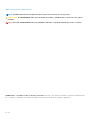 2
2
-
 3
3
-
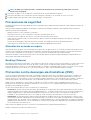 4
4
-
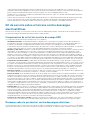 5
5
-
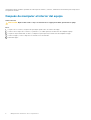 6
6
-
 7
7
-
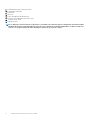 8
8
-
 9
9
-
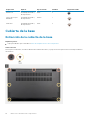 10
10
-
 11
11
-
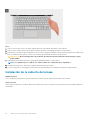 12
12
-
 13
13
-
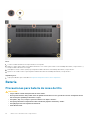 14
14
-
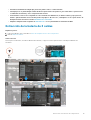 15
15
-
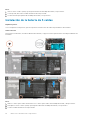 16
16
-
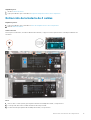 17
17
-
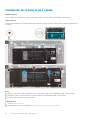 18
18
-
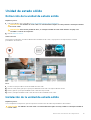 19
19
-
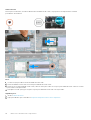 20
20
-
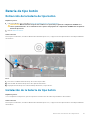 21
21
-
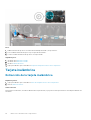 22
22
-
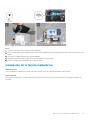 23
23
-
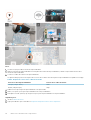 24
24
-
 25
25
-
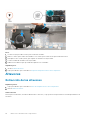 26
26
-
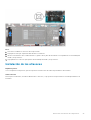 27
27
-
 28
28
-
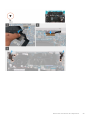 29
29
-
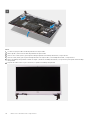 30
30
-
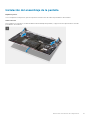 31
31
-
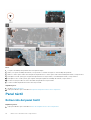 32
32
-
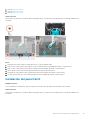 33
33
-
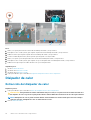 34
34
-
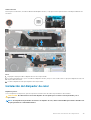 35
35
-
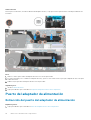 36
36
-
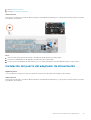 37
37
-
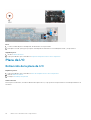 38
38
-
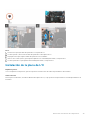 39
39
-
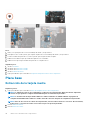 40
40
-
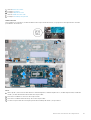 41
41
-
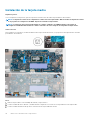 42
42
-
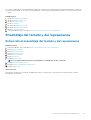 43
43
-
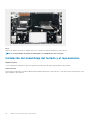 44
44
-
 45
45
-
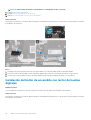 46
46
-
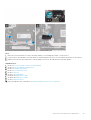 47
47
-
 48
48
-
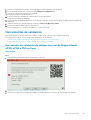 49
49
-
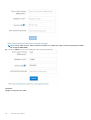 50
50
-
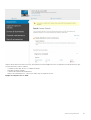 51
51
-
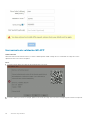 52
52
-
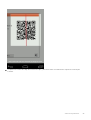 53
53
-
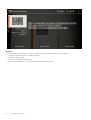 54
54
-
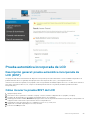 55
55
-
 56
56
-
 57
57
-
 58
58
-
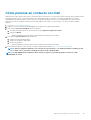 59
59
Dell Vostro 5300 El manual del propietario
- Tipo
- El manual del propietario
Artículos relacionados
-
Dell Latitude 5420 El manual del propietario
-
Dell Inspiron 7590 Manual de usuario
-
Dell Vostro 5301 El manual del propietario
-
Dell Inspiron 5490 Manual de usuario
-
Dell Inspiron 5590 Manual de usuario
-
Dell Precision 3560 El manual del propietario
-
Dell Vostro 7590 El manual del propietario
-
Dell Inspiron 5300 Manual de usuario
-
Dell Inspiron 5300 Manual de usuario
-
Dell Inspiron 7591 Manual de usuario